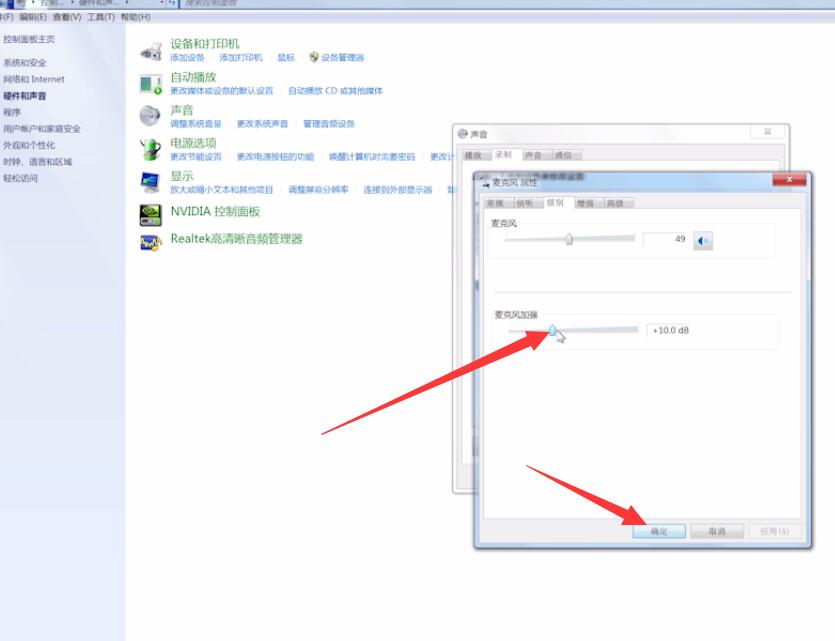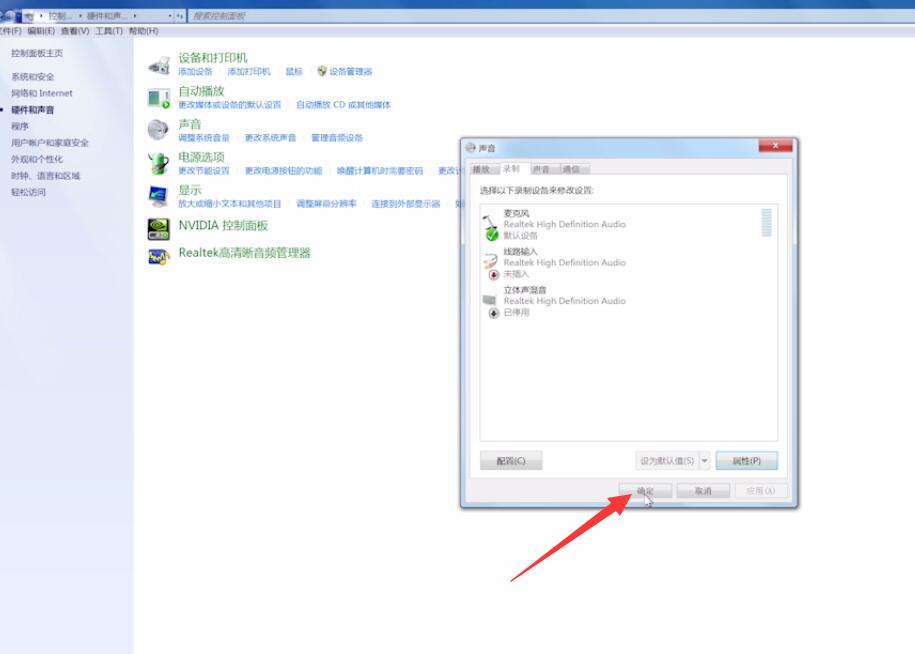Ready 系统:win7 64位旗舰版 使用Windows7一段时间,发现在与别人聊天的时候麦克风没有声音,该怎么办呢? 1 第一步 鼠标单击左下角开始菜单,选择控制面板,进入页面 2 第二步 依次单击
系统:win7 64位旗舰版
使用Windows7一段时间,发现在与别人聊天的时候麦克风没有声音,该怎么办呢?
1第一步鼠标单击左下角开始菜单,选择控制面板,进入页面
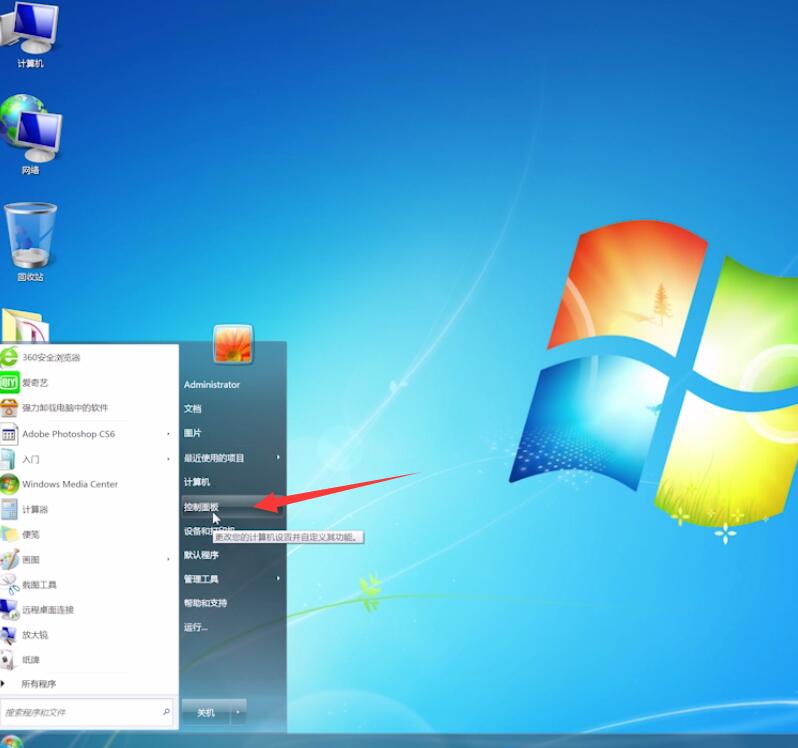
2第二步依次单击硬件和声音,管理音频设备,弹出窗口
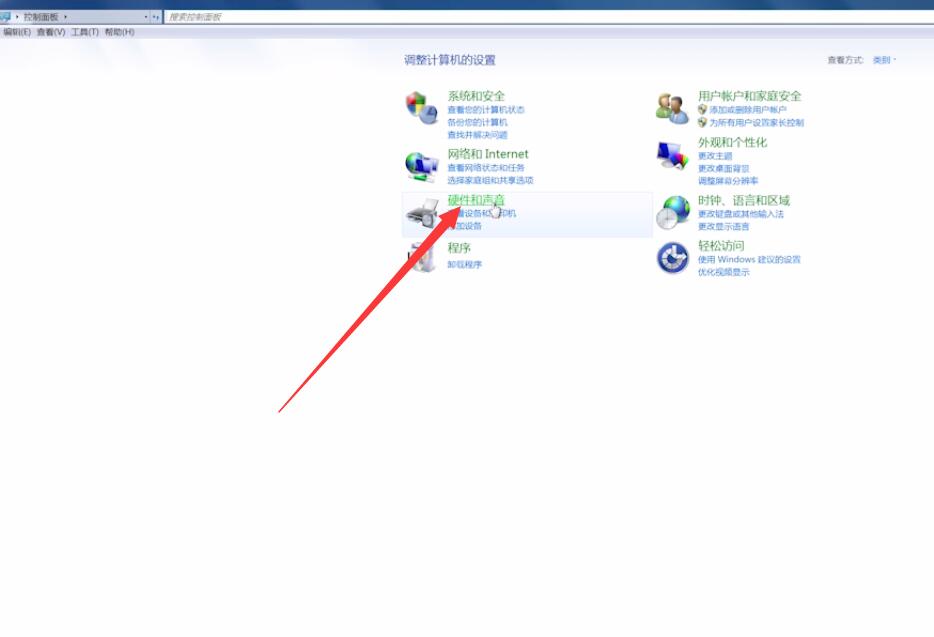
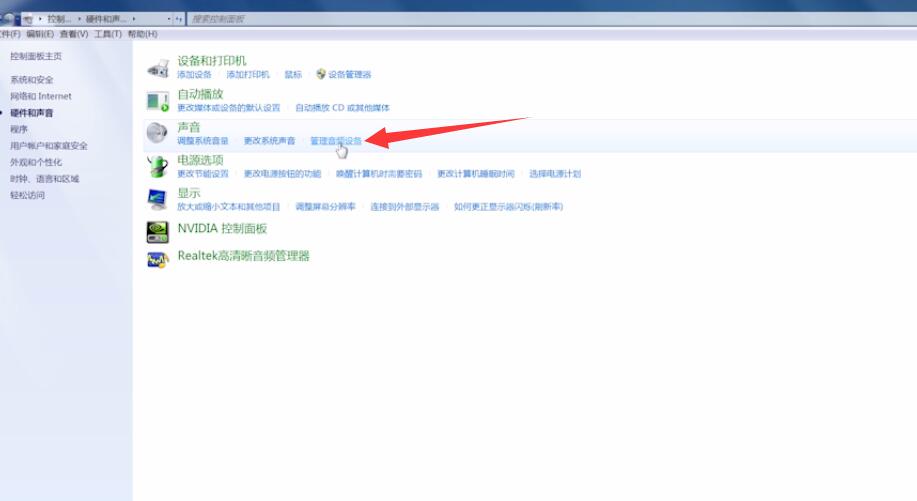
3第三步切换到录制选项栏,右键单击麦克风,选择启用,完成后点击属性
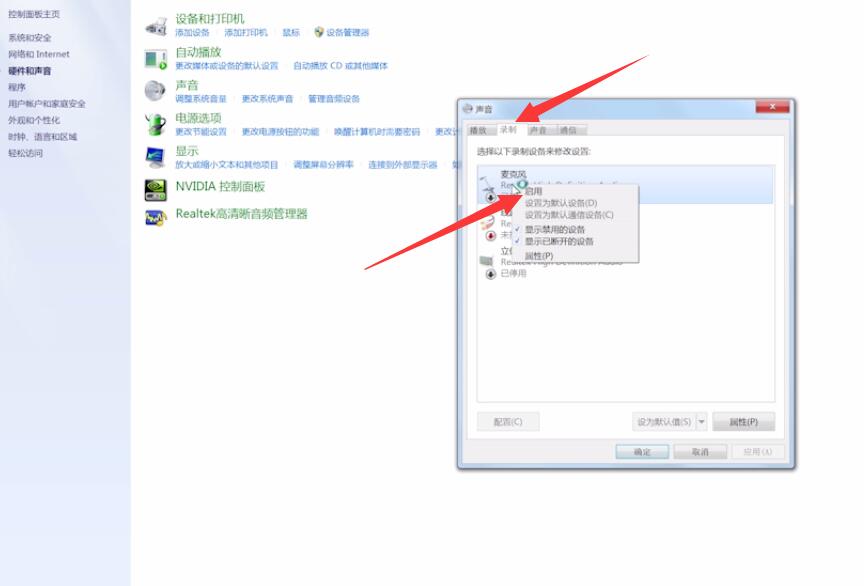
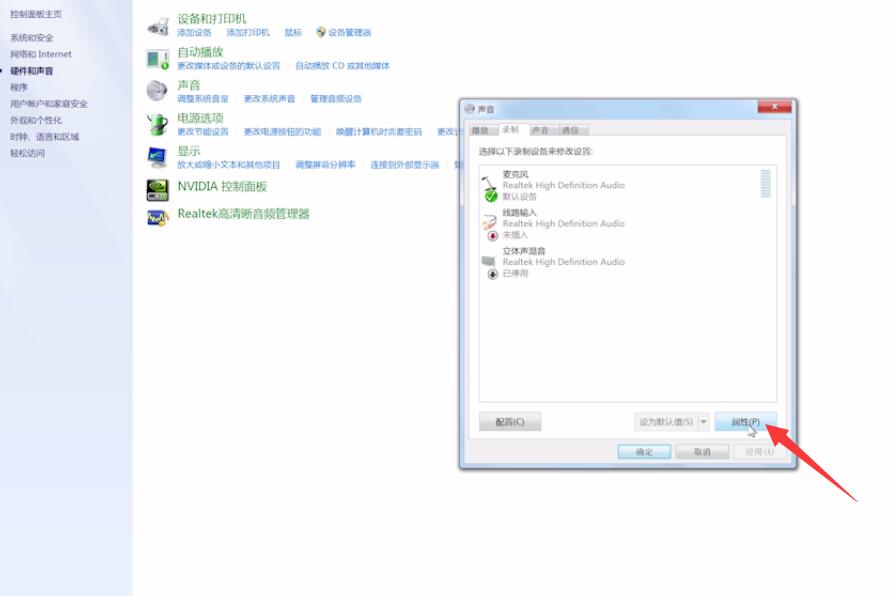
4第四步切换到级别选项,将麦克风调节器拉大,点击小喇叭上的红叉将其去掉
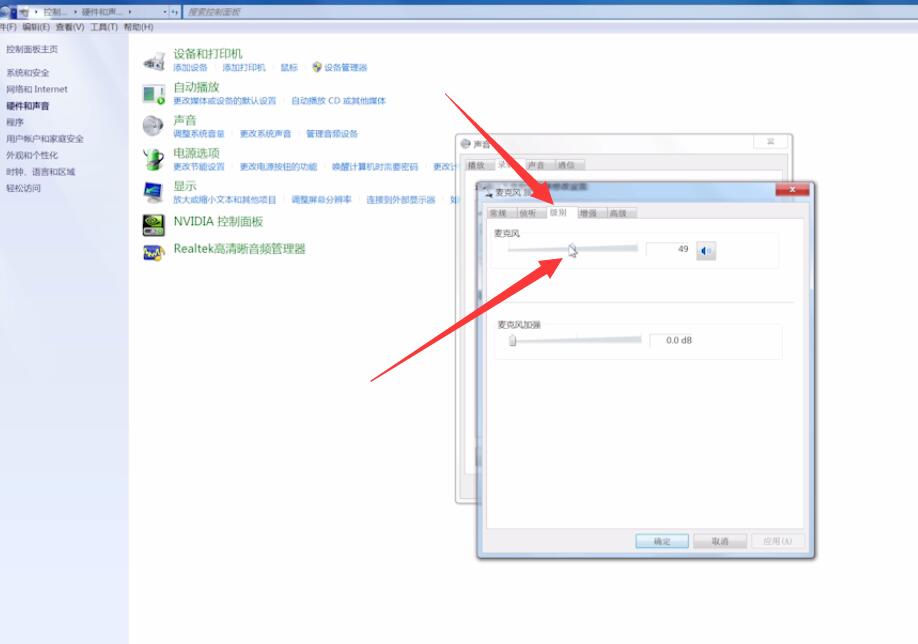
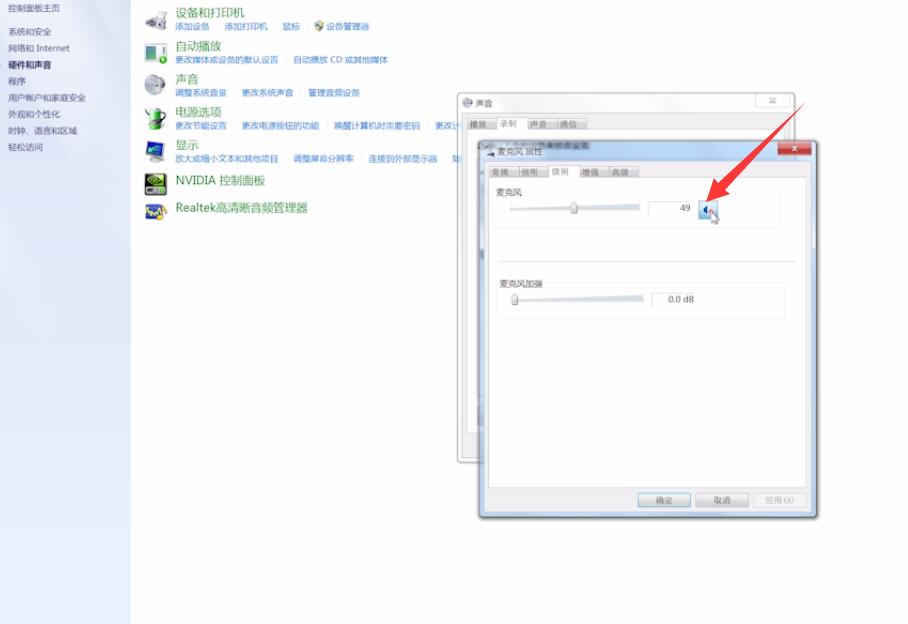
5第五步将麦克风加强调节至10,点击确定,再确定即可